Το Steam επιτρέπει στο παιχνίδι να ξεκινήσει. cs go επιλογές εκκίνησης για αύξηση fps
Λοιπόν, πώς ορίζονται οι παράμετροι εκκίνησης CS GO;
Το μόνο που έχετε να κάνετε είναι να μεταβείτε στο Steam, να μεταβείτε στην ενότητα "Βιβλιοθήκη Steam" και να κάνετε κλικ κάντε δεξί κλικστο παιχνίδι σας Counter-Strike: Global Offensive. Επιλέξτε «Ιδιότητες» και, στη συνέχεια, στο παράθυρο που εμφανίζεται, κάντε κλικ στο «Ορισμός επιλογών εκκίνησης».
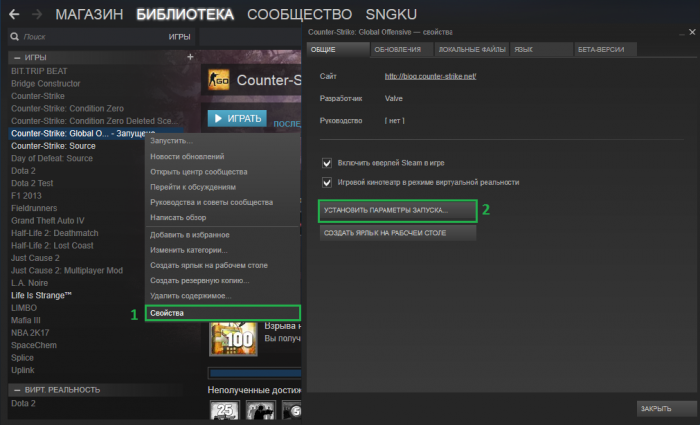
Στη συνέχεια θα πρέπει να εισαγάγετε τις παραμέτρους ως εξής -[ομάδα], μετά βάλτε ένα κενό και γράψτε νέα ομάδα. Θα πρέπει να σημειωθεί ότι εάν εισάγετε μια εντολή κονσόλας στις παραμέτρους εκκίνησης, τότε θα πρέπει να βάλετε + μπροστά της, όχι - (σημείωση +net_graph 1).
Τώρα ας δούμε τις βασικές παραμέτρους που απαιτούνται για περισσότερα άνετο παιχνίδιστο KS:
-κονσόλα
Αυτή η εντολή θα ανοίξει την κονσόλα μόλις μπείτε στο παιχνίδι. Πολύ χρήσιμο ώστε όταν μπαίνεις στο παιχνίδι, να μπορείς να βεβαιωθείς ότι έχουν φορτωθεί όλες οι ρυθμίσεις παραμέτρων σου.
2. Απενεργοποίηση της προφύλαξης οθόνης βίντεο
-νοβίδα
Απενεργοποιεί την προφύλαξη οθόνης βίντεο μετά την έναρξη του παιχνιδιού, εξοικονομώντας σας πολύτιμα δευτερόλεπτα.
3. Υψηλή προτεραιότητα CPU
-υψηλός
Αυτή η εντολή δίνει υψηλή προτεραιότητα στο CS GO στο δικό σας κεντρικός επεξεργαστής, δηλαδή, όλες οι εργασίες στο παρασκήνιο δεν θα επηρεάσουν την απόδοση του παιχνιδιού.
ΥΣΤΕΡΟΓΡΑΦΟ. Αν αρχίσεις να έχεις μπλε οθόνη, στη συνέχεια αφαιρέστε αυτήν την παράμετρο.
4. Χρήση πυρήνων CPU
-νήματα *αριθμός*
Αυτή η παράμετροςλέει στο παιχνίδι σας πόσους πυρήνες CPU πρέπει να χρησιμοποιεί. Συνιστάται να αναφέρετε τον αριθμό των πυρήνων, πόσους από αυτούς έχετε συνολικά.
5. Παρακολούθηση ρυθμού ανανέωσης
-συχνότητα *αριθμός*Με αυτήν την παράμετρο μπορείτε να αναγκάσετε την οθόνη σας να λειτουργήσει ορισμένη συχνότητα. Αυτή η δυνατότητα λειτουργεί μόνο εάν η οθόνη σας είναι πάνω από 60 Hz. Εάν ρυθμίσετε την παράμετρο υψηλότερη από αυτή που μπορεί να δώσει η οθόνη σας, μπορεί να την καταστρέψετε σοβαρά.
6. Εγκατάσταση διακομιστή tickrate εκτός σύνδεσης
-σημειώστε 128
Το Tickrate είναι μια μονάδα μέτρησης για την αποστολή και λήψη δεδομένων από τον διακομιστή ανά δευτερόλεπτο. Όλοι οι διακομιστές matchmaking λειτουργούν στο 64 tikrate, δηλαδή τυπική τιμήγια τον διακομιστή σας εκτός σύνδεσης. Αν θέλετε να αυξήσετε το ποσοστό σε 128, τότε αυτή είναι η ομάδα που χρειάζεστε.
7. Επιλογές γραφικών
-ΠΛΗΡΗΣ ΟΘΟΝΗ
Φορτώνει το παιχνίδι σε ΠΛΗΡΗΣ ΟΘΟΝΗ
-παράθυρο
Φορτώνει το παιχνίδι σε λειτουργία παραθύρου.
-w *αριθμός* -h *αριθμός*
Το CS θα ξεκινήσει με την ανάλυση που επιλέγετε (π.χ. -w 1920 -h 1080)
8. Χαμηλό επίπεδοβία
-Ιβ
Εάν είστε παιδί με διαταραγμένη ψυχή ή έχετε παιδί με διαταραγμένη ψυχή, τότε αξίζει να καταχωρίσετε αυτήν την παράμετρο, η οποία μειώνει το επίπεδο βίας στο παιχνίδι (δεν υπάρχει αίμα και τα μοντέλα παιχνιδιών παραιτούνται παρά να πεθάνει).
9. Γλώσσα στο CS GO
-γλώσσα *τι*
Σε αυτό το άρθρο θα απαντήσω σε πολλές ερωτήσεις σχετικά με τις επιλογές εκκίνησης του CS GO. Διαβάζοντας το άρθρο θα μάθετε: ποιες είναι οι παράμετροι εκκίνησης, πώς να ορίσετε αυτές τις παραμέτρους, θα σας δώσουμε, καθώς και cs go επιλογές εκκίνησης για αύξηση fps. Αυτές είναι οι βασικές ερωτήσεις των οπαδών του online shooter cs go, στις οποίες θα απαντήσω παρακάτω.
Ποιες είναι οι επιλογές εκκίνησης του cs go;
Και τι είναι λοιπόν cs go επιλογές εκκίνησης- Είναι απλό, αυτές είναι εντολές που σας επιτρέπουν να κάνετε συγκεκριμένες ενέργειες όταν ξεκινάτε το CS GO. Για παράδειγμα, χρειάζεστε μια συγκεκριμένη ανάλυση στο παιχνίδι, έτσι ώστε όταν συνδέεστε, να ανοίγει αμέσως η κονσόλα, ο ρυθμός ανανέωσης της οθόνης σας, η προφύλαξη οθόνης σύνδεσης και πολλά άλλα.Εντολές για τις παραμέτρους εκκίνησης cs go
- -Το novid θα απενεργοποιήσει το βίντεο κλιπ κατά την είσοδο στο παιχνίδι. Σας συμβουλεύω να ορίζετε πάντα αυτήν την επιλογή
- -Η κονσόλα θα ενεργοποιήσει και θα ανοίξει την κονσόλα για εσάς. Εξίσου σημαντικό cs go επιλογή εκκίνησης
- -Συχνός ρυθμός ανανέωσης οθόνης. Παραδείγματα εντολών -freq 120, -freq 60
- Το +exec χρησιμοποιείται για την εκκίνηση μιας ξεχωριστής διαμόρφωσης
- -υψηλές / -χαμηλές προτεραιότητες παιχνιδιού
- -πλήρης / - πλήρης οθόνη - λειτουργία πλήρους οθόνης
- -παράθυρο εκτέλεση σε λειτουργία παραθύρου
- -Το heapsize 262144 χρησιμοποιεί 512 MB μνήμης RAM
- -Το heapsize 524288 χρησιμοποιεί 1 GB μνήμης RAM
- -Το heapsize 1048576 χρησιμοποιεί 2 GB μνήμης RAM
- -noaafonts απενεργοποιήστε την εξομάλυνση γραμματοσειρών
- -Το nosound σβήνει τον ήχο στο παιχνίδι
- -Το noforcemaccel αλλάζει τις ρυθμίσεις επιτάχυνσης
- +βαθμολογήστε δεδομένα που μπορεί να λάβει ο κεντρικός υπολογιστής
- -w 640 -h 480 ανάλυση οθόνης
- -w 800 -h 600 ανάλυση οθόνης
Ρύθμιση επιλογών εκκίνησης cs go
cs go επιλογές εκκίνησης για αύξηση fps
Είτε το πιστεύετε είτε όχι, πρόκειται για καλοδιαλεγμένες ομάδες επιλογές εκκίνησης για το CS GOθα σας βοηθήσει να αυξήσετε και να σταθεροποιήσετε το FPS σας.Οι προτεινόμενες παράμετροι μοιάζουν με αυτό: -novid -console -freq (monitor hertz) -threads (πόσοι πυρήνες επεξεργαστή) -high (fps αύξηση) +rate 128000 +cl_cmdrate 128 +cl_updaterate 128 +cl_interp 0 +cl_interp_ps_ratio
Απλώς αφαιρέστε τις αγκύλες και το κείμενο και εισαγάγετε τις δικές σας τιμές.
Οι επιλογές εκκίνησης για cs πηγαίνουν για αδύναμους υπολογιστές
Εάν έχετε αδύναμο υπολογιστή και ασταθές FPS, τότε μπορείτε να το διορθώσετε. Αρχικά, συντονίστε την κάρτα γραφικών σας για απόδοση. Η κάρτα βίντεο έχει ρυθμιστεί με τον ίδιο τρόπο όπως στο cs 1.6, στον ιστότοπό μας υπάρχουν άρθρα για τη ρύθμιση της κάρτας βίντεο και της κάρτας βίντεο.Προσφέρω αυτά επιλογές εκκίνησης cs go για αδύναμους υπολογιστές: -κονσόλα -novid -threads 4 -refresh 120 -noforcemparms -high -tickrate 128 +cl_cmdrate 128 +cl_updaterate 128 +rate 128000 +ex_interpratio 1
Ίσως κάτι μπορεί να επεξεργαστεί.
Επιλογές εκκίνησης cs go about παίκτες
Αν είστε πολύ τεμπέλης για να κάνετε τα δικά σας Επιλογές εκκίνησης CS GO, τότε μπορείτε να δοκιμάσετε να ορίσετε τις παραμέτρους σας για τους παίκτες:- Zeus (-novid -freq 120 +fps_max 0 +cl_interp 0 +cl_interp_ratio 1)
- starix (-novid -freq 120)
- ceh9 (-w 1280 -h 720 -novid -freq 144 +rate 128000 +cl_interp 0.01 +cpu_frequency_monitoring 2 +engine_no_focus_sleep convar 1 cl_obs_interp_enable server 0 +cl_hideole)
- Edward (-novid -freq 120 +fps_max 0 +cl_interp 0 +cl_interp_ratio 1)
Επιλογές για streamers
+cpu_frequency_monitoring (εμφάνιση συχνότητας επεξεργαστή)+engine_no_focus_sleep_convar (βελτιώνει την εικόνα κατά την εκκίνηση ενός άλλου παραθύρου)
cl_obs_interp_enable ( Γρήγορο πέρασμαμεταξύ παικτών)
+cl_hideserverip (αποκρύπτει την IP του διακομιστή)
Σας ευχαριστούμε που διαβάσατε αυτό το άρθρο σχετικά Επιλογές εκκίνησης CS GOΕλπίζω να έχετε λάβει αρκετές απαντήσεις στις ερωτήσεις σας. Εάν έχετε άλλες ερωτήσεις, μπορείτε να τις ρωτήσετε στα σχόλια.
Από την κοινότητα προγραμματιστών Valve
Πηγή Παιχνίδια
Αυτές οι επιλογές της γραμμής εντολών θα λειτουργήσουν με οποιοδήποτε παιχνίδι (Half-Life 2, Counter-strike: Source, κ.λπ.).
Σημείωση: < и > .
Σύνταξη: hl2.exe<параметр1> <параметр2> <квар1> <квар2>
Χρήση
- Συντάκτης Hammer σε διάλογο Εκτελέστε το χάρτη.
- ΣΕ Συντομεύσεις των Windowsδείχνοντας απευθείας στο hl2.exe.
-
(βλ. ενότητα Ατμόςπαρακάτω).
Παραδείγματα
- steam.exe -applaunch 280 -dev -console -sw +sv_lan 1 +map MyMap
- hl2.exe -game cstrike -dev -console -fullscreen +sv_lan 1 +map de_dust
Επιλογές γραμμής εντολών
- - autoconfig- Επαναφέρει τις ρυθμίσεις στις προεπιλεγμένες τιμές. Αγνοεί τις ρυθμίσεις μέσα σε οποιοδήποτε αρχείο .cfg μέχρι να καταργηθεί η ρύθμιση.
- -dev
- - condebug- Καταγράφει όλα τα συμβάντα της κονσόλας στο αρχείο κειμένου console.log .
- -κονσόλα- Ξεκινήστε το παιχνίδι με ενεργοποιημένο κονσόλα προγραμματιστή.
- -τοκονσόλα- Εκκινήστε τον κινητήρα απευθείας στην κονσόλα εάν ο χάρτης έχει καθοριστεί μέσω +map .
- -dxlevel<уровень> - Αναγκαστική εγκατάσταση Έκδοση DirectXκατά τη φόρτωση του κινητήρα. Αυτό είναι χρήσιμο εάν η κάρτα γραφικών σας υποστηρίζει DirectX 9, αλλά είναι πιο ικανή για DirectX 8 (για παράδειγμα, NVidia GeForce FX 5200). Για να το χρησιμοποιήσετε, πολλαπλασιάστε το επιθυμητό Έκδοση DirectXκατά δέκα. Για παράδειγμα, για να ενεργοποιήσετε το DirectX 8.0, θα χρησιμοποιούσατε -dxlevel 80 .
- -32 bit- Αναγκάζει τον κινητήρα να λειτουργεί σε λειτουργία 32-bit. Χρήσιμο μόνο σε λειτουργικά συστήματα 64-bit.
- -ΠΛΗΡΗΣ ΟΘΟΝΗή -γεμάτος
- -παράθυροή -νδ
- -w<широта> <шириной>. Παράδειγμα: -w 1024
- -η<высота> - Αναγκάζει τον κινητήρα να ξεκινήσει με το εγκατεστημένο<высотой>. Παράδειγμα: -h 768
- -φρεσκάρω<периодичность> - Ορίζει μια συγκεκριμένη συχνότητα ανανέωσης οθόνης. Παράδειγμα: -refresh 60
- -heapsize<переменная> - Οπου<переменная>
- -nocrashdialog- Αγνοεί ορισμένα σφάλματα "μνήμης". δεν μπορούσενα διαβαστεί».
- -νοβίδα
- -χωρίς σύνορα- Αφαιρεί τα περιγράμματα από το παράθυρο όταν εκτελείται σε λειτουργία παραθύρου. Δυνητικά αυξάνει την ταχύτητα κατάρρευσης (Alt+Tab).
- -Χ<позиция> - Ορίζει τη θέση Χ του παραθύρου στην οθόνη.
- -υ<позиция> - Ορίζει τη θέση Y του παραθύρου στην οθόνη.
Μεταβλητές κονσόλας
- +<переменная консоли> <аргумент> - Ορίζει το cvar (ή μεταβλητή κονσόλας) στην καθορισμένη τιμή.
Παιχνίδια Goldsource
Αυτές οι επιλογές γραμμής εντολών θα λειτουργήσουν με οποιοδήποτε παιχνίδι (Half-Life, Counter-Strike, κ.λπ.).
Σημείωση:Οι παράμετροι εντολών γράφονται μεταξύ χαρακτήρων< и > .
Σύνταξη: hl.exe<параметр1> <параметр2> <квар1> <квар2>
Χρήση
Αυτές οι επιλογές μπορούν να χρησιμοποιηθούν για:
- Συντάκτης Hammer σε διάλογο Εκτελέστε το χάρτη.
- Στα Windows, οι συντομεύσεις οδηγούν απευθείας στο hl.exe.
- Στις συντομεύσεις των Windows που δείχνουν στο steam.exe με -applaunch
(βλ. ενότητα Ατμόςπαρακάτω). - Σε σενάρια παρτίδας γραμμής εντολών.
Παραδείγματα
- steam.exe -applaunch 70 -dev -console -sw +sv_lan 1 +map MyMap
- hl.exe -game cstrike -dev -console -fullscreen +sv_lan 1 +map de_dust
Επιλογές γραμμής εντολών
- -κονσόλα- Ξεκινήστε το παιχνίδι με ενεργοποιημένο κονσόλα προγραμματιστή.
- -παιχνίδι<игра> - Εκκινήστε το σετ παιχνιδιού στη μεταβλητή. Για παράδειγμα, cstrike, dod, dmc. Η τιμή της μεταβλητής είναι μια συντομογραφία για τις τροποποιήσεις του παιχνιδιού στον κατάλογο ημιζωής σας.
- -ύψος<высота> - Εκκίνηση με αναγκαστική εγκατάσταση<высотой>παράθυρο. Παράδειγμα: -ύψος 768
- -αριθμητική- Αντικατάσταση σημείων σε πρόγραμμα περιήγησης παιχνιδιώνΠραγματικό ping Half-Life (σε χιλιοστά του δευτερολέπτου).
- -noipx- Απενεργοποιήστε την υποστήριξη IPX.
- -nointro- Απενεργοποιήστε τα εισαγωγικά βίντεο.
- - χαρά- Απενεργοποιήστε την υποστήριξη του joystick.
- -noforcemspd- Χρήση της ταχύτητας του ποντικιού από τις ρυθμίσεις των Windows.
- -noforcemparms- Χρήση κουμπιών του ποντικιού από τις ρυθμίσεις των Windows.
- -noforcemaccel- Χρήση της επιτάχυνσης του ποντικιού των Windows.
- -φρεσκάρω<периодичность> - Ορίζει μια συγκεκριμένη συχνότητα ανανέωσης οθόνης. Παράδειγμα: -refresh 60 . Για τιμές άλλες από 60 Hz, χρειάζεστε ReForce (Win2k/XP) για να ενεργοποιήσετε αυτήν τη δυνατότητα.
- -τοκονσόλα- Εκκινήστε τον κινητήρα απευθείας στην κονσόλα.
- -dev- Ενεργοποιήστε τη λειτουργία ανάπτυξης. Χρήσιμο κατά τη δοκιμή των καρτών σας ή τον εντοπισμό σφαλμάτων. Χρησιμοποιήστε -dev 1 και -dev 2 για να προσαρμόσετε το επίπεδο των λεπτομερειών καταγραφής
- -d3d- Λειτουργία Direct3D.
- -γλ- Λειτουργία OpenGL.
- -μαλακός- Λειτουργία λογισμικού.
- -γεμάτος- Αναγκάζει τον κινητήρα να λειτουργεί σε λειτουργία πλήρους οθόνης.
- -παράθυρο- Αναγκάζει τον κινητήρα να ξεκινήσει σε λειτουργία παραθύρου.
- - κυματιστός- απενεργοποιεί τον κύριο ήχο και προσπαθεί να αναπαράγει όλους τους ήχους από αρχεία wav.
- -πλάτος<ширина> - Αναγκάζει τον κινητήρα να ξεκινήσει με το εγκατεστημένο<шириной>(χρήση με -ύψος). Για παράδειγμα, "1600" για 1600x1200.
- -gamegauge- εκτελεί την επίδειξη στο demoname.dem σε λειτουργία benchmaking και αποθηκεύει τα αποτελέσματα στο αρχείο fps.txt. Μόνο στην έκδοση 1.0.0.9+. Μπορείτε να κάνετε το ίδιο στο παιχνίδι χρησιμοποιώντας το cl_gg 1 στην κονσόλα.
- -heapsize<переменная> - Οπου<переменная>Αυτή είναι η μισή ποσότητα μνήμης RAM που έχετε σε kilobyte. Για παράδειγμα, έχετε 512 MB RAM. Αλλάξτε τη μεταβλητή σε 262144. Μην ορίσετε την τιμή σε περισσότερο από το μισό της πραγματικής ποσότητας RAM. Αυτή η εντολή επιβάλλει την ποσότητα της μνήμης που χρησιμοποιείται.
- -σωματίδια<переменная> - Μεταβλητή - ο αριθμός των σωματιδίων για τα οποία εκχωρείται χώρος στο buffer. Αυτό είναι χρήσιμο για την εύρεση προσώπων στον χάρτη.
- -Λιμάνι<переменная> - θύρα διακομιστή που χρησιμοποιείται από πελάτες. Η προεπιλογή είναι 27015.
- -ζώνη<переменная> - με τιμή 1024, αποφεύγει τα περισσότερα από τα σφάλματα μνήμης στα σενάρια (πιστεύω ότι η προεπιλογή είναι 255). Ίσως αυτό μέγιστο μήκοςγραμμές (σε χαρακτήρες) για ένα σενάριο ή ένα αρχείο cfg.
- -αριθμός_διατάγματα<переменная>
Σημείωση:Μπορείτε επίσης να προσθέσετε οποιαδήποτε εντολή κονσόλας στη γραμμή εντολών με +command_name command_setting.
Παράδειγμα συντόμευσης hl.exe
- D:\sierra\halflife\hl.exe -game cstrike -console -dev -numericping -noipx -toconsole +exec kani.cfg
Steam (Windows)
Αυτές οι επιλογές γραμμής εντολών ισχύουν κατά την εκτέλεση εφαρμογών μέσω του Steam (steam.exe) από τα Windows.
Επιλογές γραμμής εντολών
- -applaunch %id %c- Αυτό εκκινεί το παιχνίδι ή την εφαρμογή μέσω του Steam. Αντικαταστήστε το %id με Αναγνωριστικό παιχνιδιού/εφαρμογής, που θέλετε να εκτελέσετε. Αντικαταστήστε το %c με τις επιλογές της γραμμής εντολών που αναφέρονται στην ενότητα Πηγή Παιχνίδιαπιο ψηλά.
- -εγκατάσταση %p- Εγκατάσταση του προϊόντος από μια συγκεκριμένη διαδρομή (για παράδειγμα, "D:" εάν το DVD-ROM λείπει ή βρίσκεται σε διαφορετικό γράμμα μονάδας δίσκου).
- -γλώσσα %l- Ορίζει τη γλώσσα Steam στην καθορισμένη. (Παραδείγματα: "αγγλικά", "γερμανικά")
- -σύνδεση %u %p- Αυτές οι παράμετροι σχετίζονται με το συνδυασμό ονόματος χρήστη και κωδικού πρόσβασης στο Steam Αντικαταστήστε το %u με το όνομα του λογαριασμού σας και το %p με τον κωδικό πρόσβασης του λογαριασμού σας (το Steam πρέπει να είναι απενεργοποιημένο για να λειτουργήσει.)
- - nocache- Εκκίνηση του Steam χωρίς προσωρινή μνήμη (το Steam πρέπει να είναι απενεργοποιημένο για να λειτουργήσει.)
- -σενάριο %s- Αυτό εκτελεί το σενάριο Steam. Αντικαταστήστε το %s με το όνομα του αρχείου σεναρίου. Όλα τα σενάρια πρέπει να βρίσκονται στον κύριο κατάλογο Steam (το Steam πρέπει να είναι απενεργοποιημένο για να λειτουργήσει.)
- -ΤΕΡΜΑΤΙΣΜΟΣ ΛΕΙΤΟΥΡΓΙΑΣ- Απενεργοποιεί (έξοδο) το Steam.
- -σιωπηλός- Αυτό καταστέλλει το παράθυρο διαλόγου που εμφανίζεται όταν Εκκίνηση Steam. Αυτό χρησιμοποιείται εάν το Steam ξεκινά αυτόματα κατά την εκκίνηση του υπολογιστή σας. (Το Steam πρέπει να είναι απενεργοποιημένο για να λειτουργήσει.)
hldsupdatetool (Windows), Steam (Unix)
Σημείωση:Οι παράμετροι εντολών γράφονται μεταξύ χαρακτήρων< и > .
Σύνταξη: hldsupdatetool -εντολή<команда>[επιλογές] [σημαίες]
Της ομάδας
- - ενημέρωση εντολών- Εγκαταστήστε ή ενημερώστε το HLDS.
- - έκδοση εντολών- Προβολή πληροφοριών έκδοσης.
- - λίστα εντολών- Δείτε τα διαθέσιμα παιχνίδια.
Επιλογές
- -παιχνίδι <игра> - Όνομα του mod ή του παιχνιδιού.
- -σκην
Σημαίες
- -verify_all- Ελέγχει όλα τα αρχεία HLDS για ενημερώσεις.
- -ξαναδοκιμάσετε- Επαναλαμβάνει αυτόματα τη σύνδεση κάθε 30 δευτερόλεπτα εάν Δίκτυο Steamυπερφορτωμένος.
- -να θυμάσαι τον κωδικό- Απομνημονεύει τον κωδικό πρόσβασης (αν έχει καθοριστεί το όνομα λογαριασμού).
Επιπλέον επιλογές
Αυτό είναι απαραίτητο μόνο για πρόσβαση σε περιορισμένο περιεχόμενο.
- -όνομα χρήστη<имя аккаунта> - Όνομα λογαριασμού Steam
- -Κωδικός πρόσβασης<пароль> - Κωδικός πρόσβασης λογαριασμού Steam
Πηγή Dedicated Server
Ορίσματα γραμμής εντολών για τον αποκλειστικό διακομιστή προέλευσης (srcds.exe, srcds_run)
Επιλογές γραμμής εντολών
- -επιτρέπω εντοπισμό σφαλμάτων- (το ίδιο με το -debug;)
- -αυτόματη ενημέρωση- Ο διακομιστής ελέγχεται αυτόματα για ενημερώσεις κατά την εκκίνηση (μόνο Linux/Unix).
- -κονσόλα- Το SrcDS εκτελείται σε λειτουργία κονσόλας (μόνο για Windows).
- -dev- Ενεργοποιήστε τη λειτουργία ανάπτυξης. Χρήσιμο κατά τη δοκιμή των καρτών σας ή τον εντοπισμό σφαλμάτων. Χρησιμοποιήστε -dev 1 και -dev 2 για να προσαρμόσετε το επίπεδο των λεπτομερειών καταγραφής
- -εντοπισμός σφαλμάτων- Λειτουργία εντοπισμού σφαλμάτων.
- -παιχνίδι <игра> - Καθορίζει το παιχνίδι/mod που φορτώνεται.
- -ανασφαλής- Ξεκινά τον διακομιστή χωρίς τεχνολογία Valve Anti-Cheat.
- - nobots- Απενεργοποιεί τα bots.
- -nohltv- Απενεργοποιεί και κλείνει τις θύρες (συνήθως 27020).
- -Νορεκκίνηση- Απενεργοποιεί την επανεκκίνηση του διακομιστή σε περίπτωση σφάλματος.
- -ip- Καθορίζει τη διεύθυνση που χρησιμοποιείται για τη σύνδεση (2) κλήσεων συστήματος που ελέγχουν εάν μια δεδομένη διεύθυνση μπορεί να συνδεθεί. Πρέπει να αναφέρεται είτε τοπική διεύθυνση(διεύθυνση όπου εκτελείται ο διακομιστής) ή 0.0.0.0. Αυτό δεν έχει καμία σχέση με εξωτερικά ορατές διευθύνσεις στις ρυθμίσεις NAT.
- -Λιμάνι<переменная> - Θύρα διακομιστή που χρησιμοποιείται από πελάτες. Η προεπιλογή είναι 27015.
- -μέγιστος αριθμός παικτών<число> - Καθορίζει τον αριθμό των κουλοχέρηδων στον διακομιστή που χρησιμοποιούνται από τους παίκτες.
- -τέλος χρόνου<число> - Καθυστέρηση<количество>δευτερόλεπτα πριν από την επανεκκίνηση του διακομιστή.
- -τικάρω<число> - Ορίζει το Server-Tickrate (βλ.).
- -verify_all- Θα ελέγξει ότι κάθε αρχείο ταιριάζει με την πιο πρόσφατη διαθέσιμη έκδοση.
Μεταβλητές κονσόλας
- +<переменная консоли> <аргумент> - Ορίζει το cvar (ή μεταβλητή κονσόλας) στην καθορισμένη τιμή.
Μερικές χρήσιμες μεταβλητές κονσόλας
Επιλογές γραμμής εντολών Linux στο Left 4 Dead
Επιλογές γραμμής εντολών
- -αυτόματη ενημέρωση- Ο διακομιστής ελέγχεται αυτόματα για ενημερώσεις κατά την εκκίνηση.
- -κονσόλα- Το HLDS θα ξεκινήσει σε λειτουργία κονσόλας (μόνο για Windows).
- -παιχνίδι <игра> - Υποδεικνύει ποιο παιχνίδι/mod θα τρέξει.
- -ανασφαλής- Απενεργοποιήστε την τεχνολογία Valve Anti-Cheat.
- -άθλημα<порт> - Καθορισμός της θύρας VAC2 που πρέπει να χρησιμοποιεί ο διακομιστής.
- -αριθμός_διατάγματα<переменная> - ορίζει το όριο οντοτήτων για τον χάρτη/παιχνίδι (όχι προσωρινές οντότητες, που περιορίζονται σε 500). Η προεπιλογή είναι 900. Βέλτιστη τιμή- 4096, μεταξύ άλλων, φαίνεται να αποτρέπει τα σφάλματα hunk_alloc. Ο πελάτης και ο διακομιστής θα πρέπει να ορίσουν την ίδια τιμή για μεγαλύτερη συμβατότητα.
Μεταβλητές κονσόλας
- +<переменная консоли> <аргумент> - Ορίζει το cvar (ή μεταβλητή κονσόλας) στην καθορισμένη τιμή.
Μερικές χρήσιμες μεταβλητές κονσόλας
Παράδειγμα εντολής εκκίνησης για HLDS σε Linux
- ./hlds_run -game cstrike -autoupdate -pingboost 2 +maxplayers 20 +mapchangecfgfile "mapchange.cfg" +map de_dust2 -port 27015 -sport 27035 +ip 62.93.204.15
Αντιμετώπιση προβλημάτων μέσω της Κονσόλας διακομιστή
Κατά τη δημιουργία ενός διακομιστή, πρέπει να καθορίσετε έναν χάρτη, διαφορετικά οι παίκτες δεν θα μπορούν να συνδεθούν στον διακομιστή σας. Συνιστάται επίσης να καθορίσετε τις παραμέτρους "ip" και "port" εάν αντιμετωπίζετε προβλήματα.
Σε αυτό το άρθρο θα μιλήσουμε για το πώς να προσαρμόσετε πλήρως το παιχνίδι για τον εαυτό σας.
Συγκεκριμένα: σχετικά με τις παραμέτρους εκκίνησης του παιχνιδιού, σχετικά με τις ρυθμίσεις των καρτών βίντεο Nvidia και Radeon για αδύναμους υπολογιστές, σχετικά με τη ρύθμιση του ποντικιού, του ήχου και άλλων λεπτών αποχρώσεων. Πάμε!
Παράμετροι εκκίνησης
Για να ορίσετε ρυθμίσεις που ενεργοποιούνται στο παιχνίδι αμέσως μετά την εκκίνηση, θα πρέπει:
Ανοίξτε το Steam - κάντε δεξί κλικ στο - Ιδιότητες - Ορίστε επιλογές εκκίνησης.
Σε εικόνες:
Βασικές παράμετροι:
Novid - για να αφαιρέσετε το εισαγωγικό βίντεο της Valve
W 640 -h 480 - για να τρέξετε το παιχνίδι με ανάλυση οθόνης 640x480 pixel
Full - για να τρέξετε το παιχνίδι σε λειτουργία πλήρους οθόνης
Παράθυρο - για να εκτελέσετε το παιχνίδι σε λειτουργία παραθύρου
Noborder - για εκτέλεση σε λειτουργία παραθύρου χωρίς περίγραμμα
Χαμηλό - για εκτέλεση με χαμηλή προτεραιότητα
Υψηλό - για τρέξιμο με υψηλή προτεραιότητα
Dxlevel 81 - για χρησιμοποιώντας DirectX 8.1
Dxlevel 90 - για χρήση DirectX 9
Heapsize 262144 - διαθέτει 512 MB μνήμης RAM για το παιχνίδι
Heapsize 524288 - διαθέτει 1 GB μνήμης RAM για το παιχνίδι
Heapsize 1048576 - διαθέτει 2 GB μνήμης RAM για το παιχνίδι
Noaafonts - για απενεργοποίηση της εξομάλυνσης γραμματοσειρών οθόνης
Freq 100 - για αλλαγή Hertz για οθόνες κινητήρα HL1. CRT 60-100 85=Κοινή οθόνη LCD 60-75 72=Κοινή
Refresh 100 - για αλλαγή Hertz για οθόνες κινητήρα HL2. CRT 60-100 85=Κοινή οθόνη LCD 60-75 72=Κοινή
Μαλακό - για να ξεκινήσετε το παιχνίδι λειτουργία γραφικώνΛογισμικό
D3d - για να τρέξετε το παιχνίδι σε λειτουργία γραφικών Direct3D
Gl - για εκτέλεση σε λειτουργία γραφικών Open GL
Nojoy - για να απενεργοποιήσετε την υποστήριξη του joystick
Noipx - για να απενεργοποιήσετε το πρωτόκολλο LAN
Noip - για να αφαιρέσετε μια διεύθυνση IP χωρίς τη δυνατότητα σύνδεσης με διακομιστές
Nosound - απενεργοποιεί με δύναμη τον ήχο στο παιχνίδι
Nosync - απενεργοποιεί αναγκαστικά τον κάθετο συγχρονισμό
Κονσόλα - για να αποκτήσετε πρόσβαση στην κονσόλα προγραμματιστή
Dev - για ενεργοποίηση mods για προγραμματιστές
Ζώνη # - για να εκχωρήσετε περισσότερη μνήμη σε αρχεία όπως το autoexec.cfg
Ασφαλές - για να ξεκινήσετε το παιχνίδι λειτουργία ασφαλείαςκαι σίγαση ήχου
Autoconfig - για επαναφορά προεπιλεγμένων ρυθμίσεων βίντεο
Condebug - για αποθήκευση όλων των αρχείων καταγραφής της κονσόλας αρχείο κειμένου console.log
Nocrashdialog - για να ακυρώσετε την εμφάνιση ορισμένων σφαλμάτων (δεν ήταν δυνατή η ανάγνωση της μνήμης)
Toconsole - για να εκτελέσετε τη μηχανή παιχνιδιού στην κονσόλα εάν ο χάρτης δεν έχει οριστεί με +map
A +r_mmx 1 - για να ξεκινήσετε το παιχνίδι με εντολή κονσόλαςή εντολή cvar σε γραμμή εντολών(αντί για cfg)
Exec name.cfg - για να συνδέσετε μια διαμόρφωση με το όνομα "όνομα"
Ρυθμίσεις ποντικιού
Παράμετροι εκκίνησης
Noforcemparms - χρησιμοποιεί ρυθμίσεις του κουμπιού του ποντικιού από τα Windows
Noforcemaccel - χρησιμοποιεί ρυθμίσεις επιτάχυνσης ποντικιού από τα Windows
Noforcemspd - χρησιμοποιεί ρυθμίσεις ταχύτητας ποντικιού από τα Windows
Εάν καταχωρηθούν και οι τρεις εντολές, δεν θα υπάρξει επιτάχυνση.
Επιτάχυνση
Για τη διευκόλυνση του παιχνιδιού, ρυθμίστε τις ρυθμίσεις του ποντικιού χωρίς επιτάχυνση. Για να το κάνετε αυτό, μεταβείτε στο "Πίνακας Ελέγχου" - "Ποντίκι" - "Ρυθμίσεις δρομέα". Ρυθμίστε την ταχύτητα του δρομέα στο "6" - αυτή είναι η προεπιλεγμένη ταχύτητα του δρομέα. Καταργήστε την επιλογή του πλαισίου ελέγχου "Ενεργοποίηση βελτιωμένης ακρίβειας δείκτη". Όταν αυτή η δυνατότητα είναι ενεργοποιημένη, ενδέχεται να λείπουν pixel στο παιχνίδι. Απενεργοποιήστε επίσης την επιτάχυνση του ποντικιού στις ρυθμίσεις του παιχνιδιού:
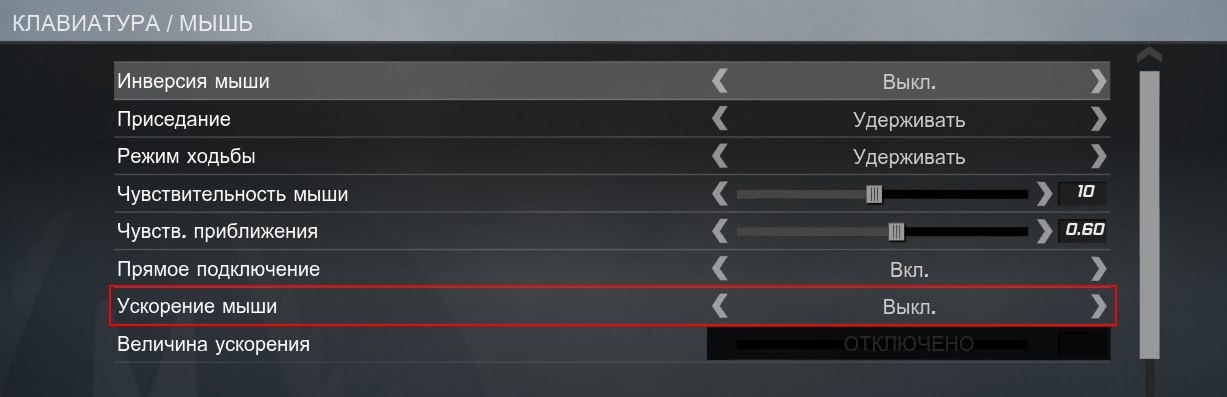 Απενεργοποίηση επιτάχυνσης
Απενεργοποίηση επιτάχυνσης DPI (CPI)
ΔΤΚ(αγγλ. μέτρηση ανά ίντσα - αριθμός μετρήσεων ανά ίντσα) ή DPI- αριθμός κουκκίδων ανά 1 ίντσα (2,54 cm). Όσο υψηλότερος είναι ο ΔΤΚ, τόσο μεγάλη ποσότηταΟι μετρήσεις ανά ίντσα γίνονται με το ποντίκι, πράγμα που σημαίνει ότι η θέση του δρομέα προσδιορίζεται με μεγαλύτερη ακρίβεια. Για παράδειγμα, έχετε μια οθόνη με 1000 DPI, δηλαδή 1000 κουκκίδες ανά 1 ίντσα. Εάν η ταχύτητα του ποντικιού σας είναι 500 DPI, τότε όταν μετακινείτε το ποντίκι 1 ίντσα, θα μετακινηθεί 1 ίντσα στην οθόνη, χάνοντας 2 σημεία. Όσο υψηλότερο είναι το DPI του ποντικιού, τόσο πιο γρήγορα θα κινηθεί στην οθόνη. Είναι ωφέλιμο να αγοράζετε ποντίκια με υψηλό DPI εάν έχετε οθόνη ευρείας οθόνης.
Ποντίκια που είναι τέλεια για CS: GO
- Logitech MX 518
- Steelseries Xai
- Microsoft Intellimouse 1.1a
- RAZER DeathAdder 2013
- SteelSeries Kana
Ρυθμίσεις γραφικών - πώς να αυξήσετε το FPS στο CS GO
Για να παίξετε άνετα το CS:GO θα χρειαστείτε 120 FPS. Είναι σε αυτόν τον ρυθμό καρέ που οι κινήσεις του χαρακτήρα θα επαναλάβουν ακριβώς τα περάσματα του ποντικιού σας. Εάν έχετε αδύναμος υπολογιστής, τότε θα πρέπει να κάνετε μερικά μαγικά με τις ρυθμίσεις της κάρτας γραφικών, οι οποίες συζητούνται παρακάτω.
Ρύθμιση κάρτας γραφικών NVIDIA για CS: GO
Κάντε δεξί κλικ στην επιφάνεια εργασίας και επιλέξτε "NVIDIA Control Panel".
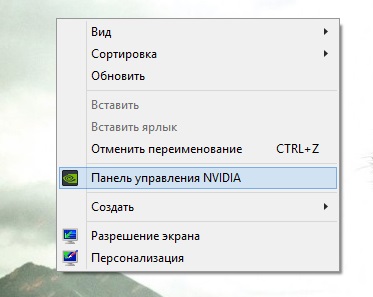
Μεταβείτε στο "Προσαρμογή ρυθμίσεων εικόνας με προεπισκόπηση" και επιλέξτε το πλαίσιο για "Προηγμένες ρυθμίσεις εικόνας 3D":
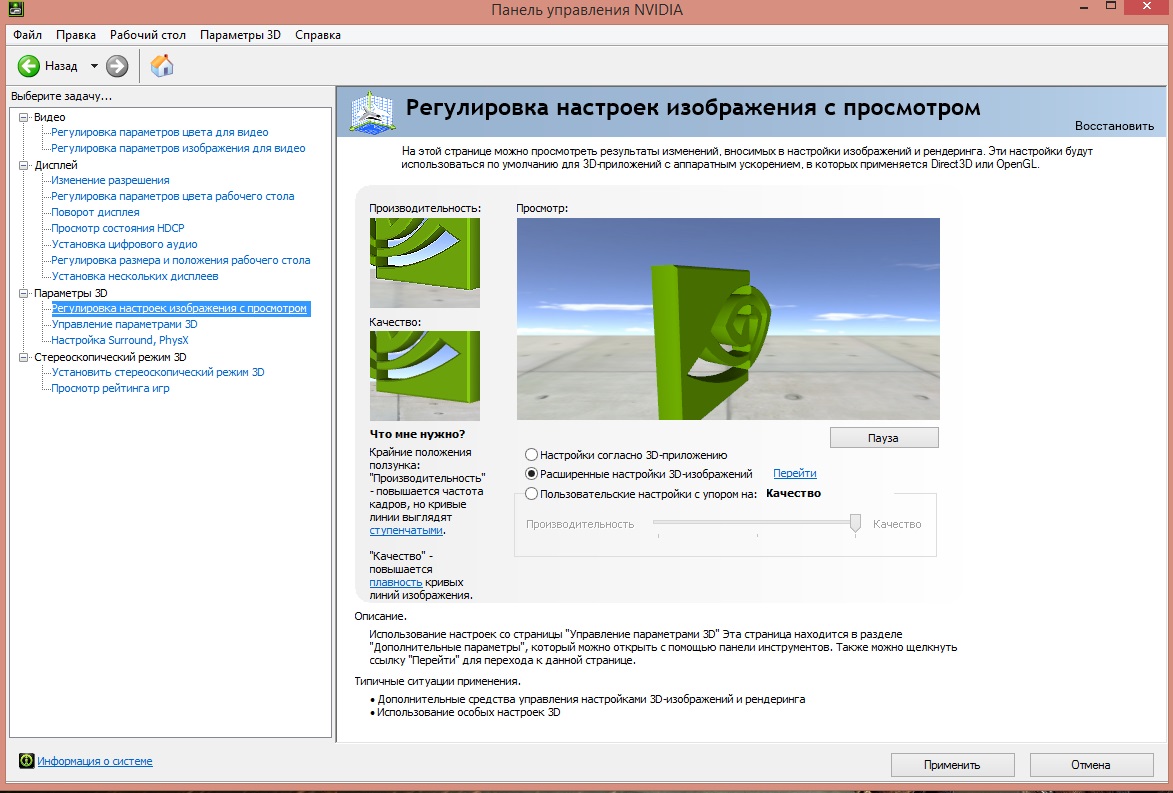
Οτι. το παιχνίδι θα πάρει τις ρυθμίσεις μας. Στη συνέχεια, επιλέξτε "Διαχείριση ρυθμίσεων 3D". Στο μενού που ανοίγει, απενεργοποιήστε την επιλογή "Anti-aliasing mode":
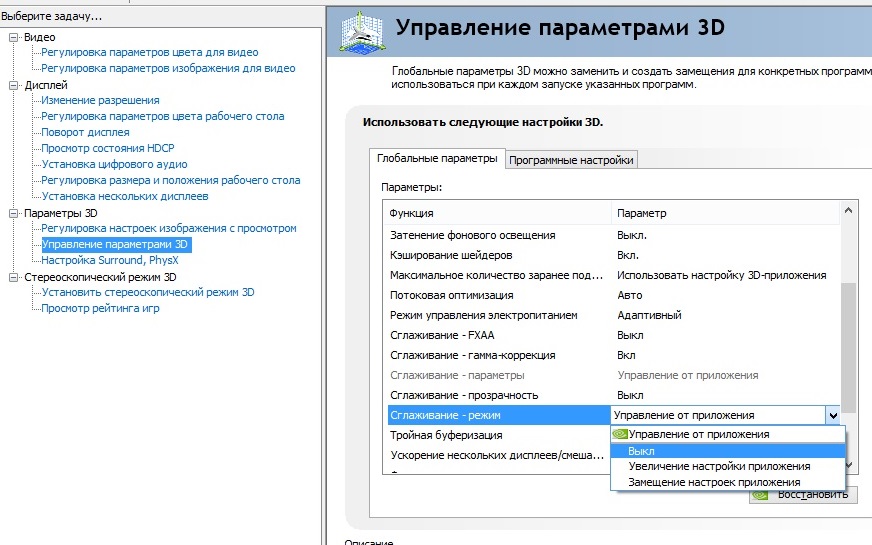
Μετά πάμε στο " Ρυθμίσεις λογισμικού”, επιλέξτε Counter-Strike: Global Offensive από την αναπτυσσόμενη λίστα.
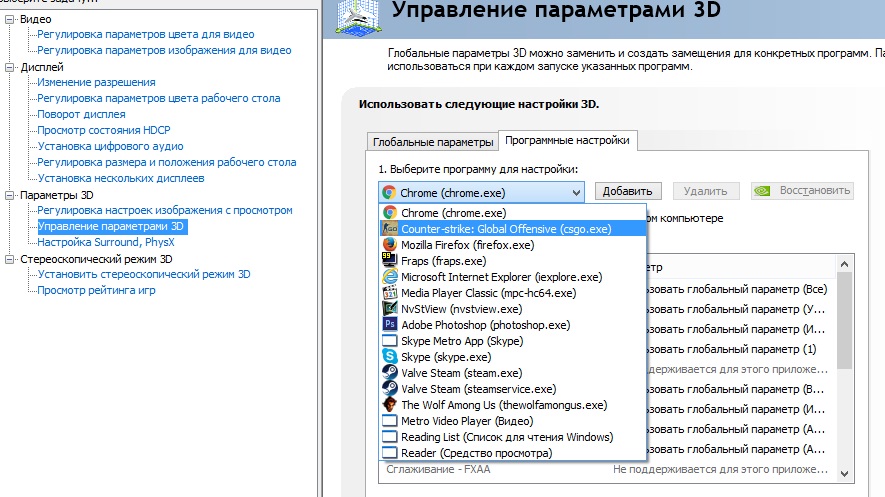
Στο παράθυρο ρυθμίσεων εργαζόμαστε με τα ακόλουθα στοιχεία:
Αφού κάνετε τις αλλαγές, κάντε κλικ στο «Εφαρμογή» και επανεκκινήστε τον υπολογιστή για να αποθηκεύσετε τις ρυθμίσεις.
Ρύθμιση κάρτας γραφικών AMD Radeon για CS: GO
Κάντε δεξί κλικ στην επιφάνεια εργασίας και επιλέξτε Καταλύτης AMDΚέντρο ελέγχου.
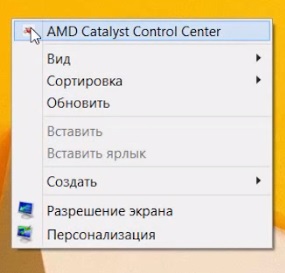
Επιλέξτε Επιλογές - Προηγμένη προβολή.
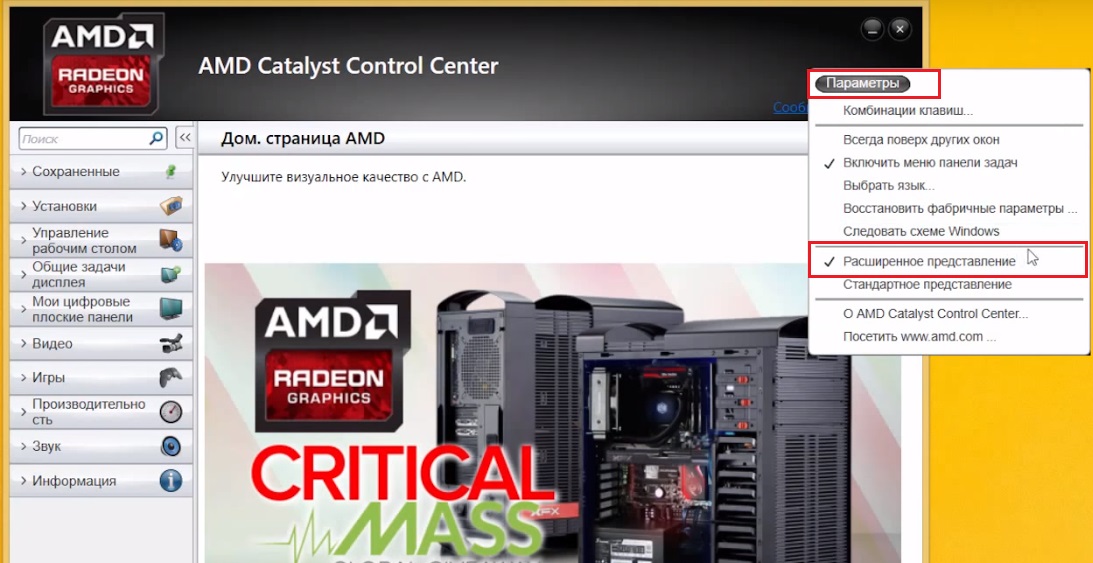
Μεταβείτε στην καρτέλα "Παιχνίδια" και κάντε κλικ στο "Ρυθμίσεις εφαρμογής 3D"
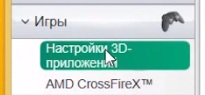
Κάντε κλικ στο "Προσθήκη" και καθορίστε τη διαδρομή προς το CS: GO:
\steam\steamapps\common\Counter-Strike Global Offensive\csgo
- Στο στοιχείο "Λειτουργία κατά της αλλοίωσης", επιλέξτε "Παράκαμψη ρυθμίσεων εφαρμογής"
- Εξομάλυνση δειγμάτων - Κανένα
- Μορφολογικό φιλτράρισμα - Απενεργοποίηση.
- Λειτουργία ανισότροπου φιλτραρίσματος - Παράκαμψη ρυθμίσεων εφαρμογής
- Ανισότροπο επίπεδο φιλτραρίσματος - 2x
- Ποιότητα Φιλτραρίσματος Υφής - Απόδοση
- Περιμένετε για κάθετη ενημέρωση - Πάντα απενεργοποιημένη
- Λειτουργία Tessellation - Παράκαμψη ρυθμίσεων εφαρμογής
- Μέγιστο επίπεδο Tessellation - Off.
- Εξομάλυνση πλαισίου - Απενεργοποίηση
Αφού κάνετε τις αλλαγές, κάντε κλικ στο «Εφαρμογή» και κλείστε την εφαρμογή.
Στη συνέχεια, πατήστε το κουμπί AMD στην κάτω δεξιά γωνία της επιφάνειας εργασίας και επιλέξτε το πρώτο στοιχείο:
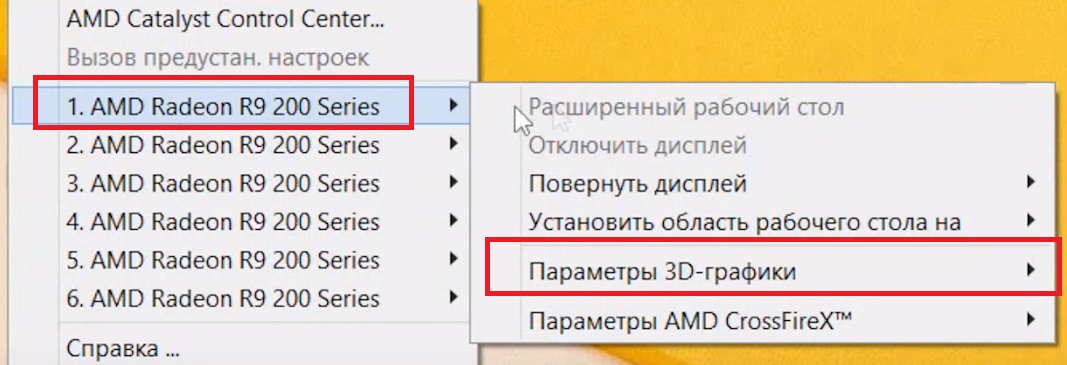
Εκεί επιλέγουμε "Επιλογές γραφικών 3D" - Τυπικές ρυθμίσεις- Υψηλή απόδοση.
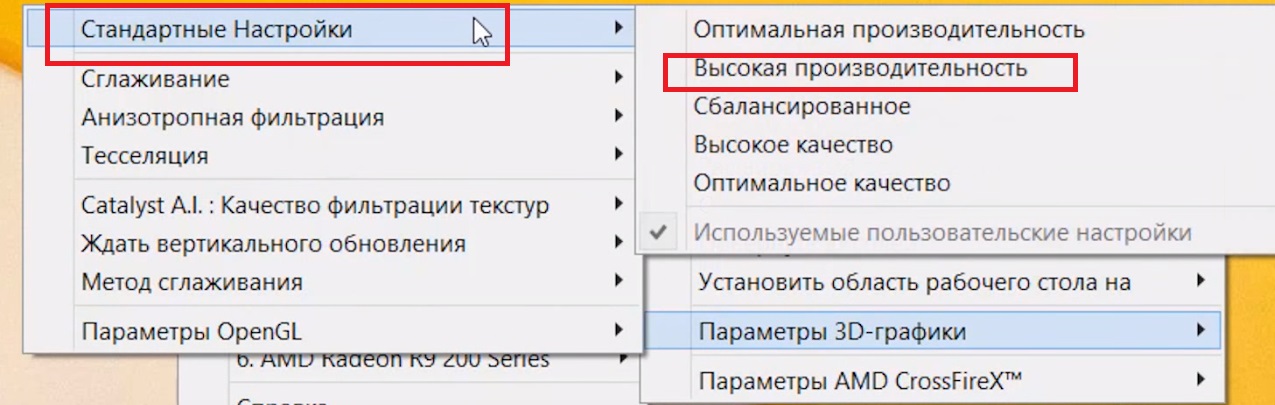
Στο ίδιο παράθυρο, στο στοιχείο Tessellation, επιλέξτε Off. Στην παράγραφο «Catalyst A.I. : Ποιότητα φιλτραρίσματος υφής» επιλέξτε «Απόδοση».
Μετά από όλους αυτούς τους μαγικούς χειρισμούς, κάνουμε επανεκκίνηση του υπολογιστή και χαιρόμαστε με τα υψηλά FPS, όπως η ικανότητά μου :)
Ρύθμιση ήχου στο CS: GO
Για να βελτιώσετε την ποιότητα του ήχου και να ακούσετε καθαρά τα βήματα των αντιπάλων σας στο παιχνίδι, πρέπει να ορίσετε τις ακόλουθες ρυθμίσεις:
- Ρυθμίστε τη συνολική ένταση της μουσικής στο 0.
- Αφαιρούμε τη μουσική στο τέλος του γύρου, έτσι ώστε να μην παρεμβαίνει στο άκουσμα των βημάτων.
- Αφαιρέστε τη μελωδία για τη βόμβα/όμηρο.
- Αφαιρέστε την προειδοποιητική μουσική των 10 δευτερολέπτων.
Για να εργαστείτε πιο βαθιά με τον ήχο, γράψτε τις ακόλουθες εντολές στην κονσόλα:
snd_mixahead "0.1" // Μέγεθος buffer ήχου. (!Z "0.1")
snd_ducking_off "1"
snd_duckerattacktime "0.5"
snd_duckerreleasetime "2.5"
snd_duckerthreshold "0.15"
snd_ducktovolume "0.55"
snd_legacy_surround "0"
snd_musicvolume "0.000000" // Υπεύθυνος για την ένταση της μουσικής
snd_mute_losefocus "1"
snd_pitchquality "1"
snd_rear_speaker_scale "1.0"
ss_splitmode "0"
snd_rebuildaudiocache // Αναδημιουργεί όλες τις κρυφές μνήμες ήχου από τη λίστα πόρων
soundscape_flush
suitvolume "0" // Μειώστε την ένταση των λήψεων. (!D. “0,25” Ρυθμίζοντας το 0 κάνετε τον ήχο των βολών πιο δυνατά (Η προεπιλεγμένη τιμή είναι 0,25).
Σε όλους άρεσε; Πες στους φίλους σου!



